ストレージアレイへのONTAPシステムの接続
 変更を提案
変更を提案


ONTAPシステムをストレージアレイに接続するには、ONTAPシステム、スイッチ、およびストレージアレイを相互にケーブル接続し、テープバックアップデバイスなどの追加のデバイスを接続する必要があります。
-
必要なもの *
-
ストレージアレイへの接続に使用するONTAPシステムのオンボードポートと拡張アダプタポートを特定しておく必要があります。
-
ONTAPシステムへの接続に使用するストレージアレイ上のポートを特定しておく必要があります。
この手順では、各イニシエータを1つのターゲットポートに接続し、2つのパスを使用してONTAPシステムをストレージアレイに接続する方法について説明します。
-
次の表に示すように、ONTAPシステムをスイッチに接続します。
対象 実行する手順 スタンドアロンシステム
-
ONTAPシステムの1つのFCイニシエータポートとスイッチ1のポートをケーブルで接続します。
-
冗長FCイニシエータポートとスイッチ2のポートを別のケーブルで接続します。
HAペア
-
HAペアの最初のノードで、1つのFCイニシエータポートとスイッチ1のポートをケーブルで接続します。
-
同じノードの冗長FCイニシエータポートとスイッチ2のポートを別のケーブルで接続します。
-
HAペアの2つ目のノードで、1つのFCイニシエータポートとスイッチ1のポートをケーブルで接続します。
-
同じノードの冗長FCイニシエータポートとスイッチ2のポートを別のケーブルで接続します。
-
-
次の表の手順と、HAペアの場合は表の下の図を使用して、スイッチをストレージアレイに接続します。
スタンドアロンシステムの場合 HAペアの場合 -
スイッチ1をストレージアレイコントローラ1のポート1Aに接続します。
-
スイッチ2をストレージアレイコントローラ2のポート2Aに接続します。
-
スイッチ1をストレージアレイコントローラ1のポート1Aに接続します。
-
スイッチ2をストレージアレイコントローラ2のポート2Aに接続します。
-
スイッチ1をストレージアレイコントローラ1のポート1Bに接続します。
-
スイッチ2をストレージアレイコントローラ2のポート2Bに接続します。
次の図は、HAペアの接続を示しています。
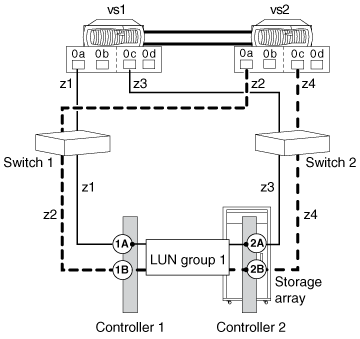
-
-
*オプション:*別のFCイニシエータポートまたはSCSIテープアダプタを使用して、ONTAPシステムをテープバックアップデバイスに接続します。
-
ストレージアレイが正しく設定および接続され、電源がオンになっていることを確認します。
ONTAPシステムの電源をオンにする前に、設定および接続済みのストレージアレイの電源をオンにしておく必要があります。ストレージアレイの電源をオンにする方法については、ストレージアレイのドキュメントを参照してください。
-
導入環境にスイッチが含まれている場合は、すべてのスイッチIDが設定されていることを確認してから、10分間隔でオンにします。
-
*オプション:*該当する場合は、テープバックアップデバイスをオンにします。
-
ONTAPシステムの電源を入れ、ネットワークの初期セットアップと設定を行います。
-
ONTAPシステムをストレージアレイに接続したあとにONTAPシステムのWWNがストレージアレイで自動的に検出されない場合は、WWNを手動で取得する必要があります。
続いて、ストレージアレイと連携するためのONTAP管理機能の適切な設定を行う必要があります。

